Помогите пожалуйста! Я случайно удалил весь свой журнал вызовов, что очень важно для меня. Можно ли его восстановить? Если да, то как восстановить журнал звонков на Android?”
Журналы вызовов отслеживают ценные данные о каждом из ваших входящих и исходящих вызовов и помогают вам реагировать на пропущенные вызовы, поэтому потеря или случайное удаление важной истории вызовов или журналов вызовов может быть очень ужасным. Если вы столкнулись с этой неудобной проблемой, вам не о чем беспокоиться, так как можно восстановить историю звонков. Здесь мы придумали 5 полезных способов восстановить журнал звонков Андроид.
- Часть 1: Как восстановить журнал звонков на Андроиде без компьютера
- Способ 1. Как восстановить историю звонков на Андроиде из локальной резервной копии
- Способ 2. Как восстановить журнал звонков с Гугл Диска
- Часть 2. Как восстановить удаленные вызовы на Андроиде с компьютером
- Способ 3. Как восстановить журнал звонков без резервной копии и Roothot
- Способ 4. Как восстановить журнал звонков на Самсунге через Smart Switch
- Способ 5. Получите резервную копию журнала вызовов Android от поставщика услуг телефонной связи
Часть 1: Как восстановить журнал звонков на Андроиде без компьютера
В этой части мы в основном ознакомимся с тем, как восстановить удаленные вызовы на Андроиде без компьютера.
Способ 1. Как восстановить историю звонков на Андроиде из локальной резервной копии
Большинство производителей Android-смартфонов, таких как Samsung, Xiaomi, Huawei, предоставляют пользователям собственные решения для резервного копирования, позволяющие создавать резервные копии данных телефона в облачных хранилищах и восстанавливать данные при необходимости. Если вы ранее сделали резервную копию своего телефона Android и всех данных, которые он содержит, вы можете легко восстановить удаленные журналы вызовов на Android из локальной резервной копии.
Ниже мы расскажем, как восстановить историю звонков из резервной копии Samsung Cloud.
- Перейдите в «Настройки» > «Учетные записи и резервное копирование» > «Восстановить данные».
- Выберите нужную резервную копию устройства, затем выберите параметр «Журналы вызовов» и нажмите «Восстановить».
- Нажмите «Установить», и ваш телефон начнет загрузку резервной копии.
-
Удаленные журналы вызовов будут восстановлены на телефоне Samsung.
Обратите внимание, что восстановленная история звонков удалит существующие журналы звонков.
Способ 2. Как восстановить журнал звонков с Гугл Диска
Служба резервного копирования Google встроена в каждый телефон Android. С помощью этой услуги вы можете восстановить удаленную историю звонков на Android, при условии, что вы ранее создали резервную копию своего устройства в своей учетной записи Google. Чтобы восстановить журналы вызовов из резервной копии Google Диска, вам необходимо сначала перезагрузить устройство, а затем восстановить журналы вызовов из резервной копии Google во время первоначальной настройки телефона.
Ознакомьтесь с пошаговым руководством ниже о том, как восстановить удаленные телефонные звонки на Андроиде.
- Начните со сброса настроек Android-устройства: выберите «Настройки» > «Общее управление» > «Сброс» > «Сброс настроек». [Примечание: Эти параметры могут называться по-разному в зависимости от модели вашего устройства.]
- После сброса телефона следуйте инструкциям на экране, чтобы настроить устройство.
- Когда вы дойдете до экрана «Копировать приложения и данные», нажмите «Далее».
- Выберите Невозможно использовать старое устройство, чтобы продолжить.
- Войдите в свою учетную запись Google и примите условия использования Android.
- Вам будет предоставлен список данных, которые можно восстановить на вашем устройстве, включая историю звонков, настройки устройства, контакты, календарь и многое другое. Выберите все и нажмите «Восстановить».
Вот и все. Вы можете видеть, что все удаленные журналы вызовов теперь вернулись.
Часть 2. Как восстановить удаленные вызовы на Андроиде с компьютером
Способ 3. Как восстановить журнал звонков без резервной копии и Roothot
Если вы не создали резервную копию данных своего телефона до того, как история звонков была удалена, вы должны быть вооружены приложением для восстановления удаленных вызовов Android, например Tenorshare UltData for Android, который может восстанавливать удаленную историю звонков на Android без резервной копии с вероятностью успеха почти 100%.
Как ведущий инструмент для восстановления данных Android с функцией «Не требуется root», UltData for Android позволяет восстанавливать различные типы данных, включая историю звонков, контакты, фото и видео на вашем телефоне Android после случайного удаления. В дополнение к этому, он способен восстановить удаленные сообщения WhatsApp на Android без резервного копирования.
Давайте без промедления посмотрим, как восстановить удаленные вызовы на Андроиде без Root.
-
Для начала загрузите и установите Ultdata for Android на свой компьютер.
-
Запустите программу и выберите на главном экране опцию «Восстановить потерянные данные».
-
Затем подключите телефон Android к компьютеру с помощью USB-кабеля. После подключения вам необходимо включить отладку по USB на вашем телефоне Android, следуя данной инструкции.
-
Когда ваш телефон будет обнаружен, UltData for Android покажет различные категории данных, которые можно восстановить. Нажмите «Историю звонков», а затем «Начать». Подождите, пока инструмент просканирует ваш телефон и найдет удаленную историю звонков.
-
Теперь вы можете просмотреть все удаленные журналы вызовов. Выберите историю звонков, которую вы хотите восстановить, и нажмите кнопку «Восстановить».
-
Вы получите возможность сохранить данные на своем ПК, поэтому выберите или создайте папку для хранения восстановленной истории звонков. Дождитесь завершения процесса восстановления, и вы увидите всплывающее окно с сообщением «Восстановление успешно».
Вот и все, как восстановить удаленные звонки на Андроиде без рута и бекапа. Вы можете легко найти восстановленные данные на своем ПК, перейдя в папку назначения.
Способ 4. Как восстановить журнал звонков на Самсунге через Smart Switch
Для пользователей Samsung, которые сделали резервную копию содержимого своего смартфона Samsung Galaxy на компьютере с помощью Samsung Smart Switch, восстановление удаленных журналов вызовов на Android будет проще.
Вот как восстановить журнал вызовов на Самсунге через Samsung Smart Switch.
- Запустите Smart Switch на своем компьютере и подключите телефон Samsung к компьютеру.
-
После подключения нажмите «Восстановить».
- Выберите одну из резервных копий для восстановления, если у вас более одной резервной копии.
-
Выберите опцию «Вызовы и контакты» и нажмите «Восстановить».
-
Подождите, пока история вызовов синхронизируется с телефоном Samsung, и нажмите «ОК».
Способ 5. Получите резервную копию журнала вызовов Android от поставщика услуг телефонной связи
Помимо применения вышеуказанных методов, вы также можете воспользоваться помощью своего поставщика услуг, чтобы восстановить удаленную историю вызовов Android. Поскольку все поставщики услуг обязаны хранить подробные записи о звонках в течение как минимум двух лет, вы можете связаться с ними и попросить предоставить вам доступ для просмотра записи о звонках. Если вы являетесь пользователем Verizon и вам требуется доступ к истории потерянных вызовов, пользователи могут перейти на страницу User портал и войдите в свою учетную запись. На пользовательском портале нажмите на страницу «История вызовов», и вы сможете просмотреть всю свою историю вызовов, включая входящие, исходящие и пропущенные вызовы.
Кроме того, вы можете проверить историю звонков за последние несколько недель, войдя в свою учетную запись оператора и выбрав «История звонков». Журналы вызовов упорядочены по дате и времени. вы можете коснуться параметра «Тип», чтобы увидеть, был ли вызов пропущен, получен или набран. Чтобы вернуть удаленную историю звонков с телефона Android, просто скачайте ее онлайн.
Заключение
Мы надеемся, что вам понравилась эта статья. Восстановление удаленного журнала звонков Андроид является важным. Чтобы помочь вам восстановить удаленный журнал звонков на Android, мы представили 5 лучших способов, которые можно использовать. Если ваша история звонков удалена или потеряна до того, как вы сделали резервную копию, Tenorshare UltData for Android — хороший выбор для вас, поскольку он позволяет быстро восстанавливать удаленные данные Android без root.
Лучшая программа для восстановления WhatsApp на Android без рута
- Восстановить удаленные сообщения WhatsApp на Samsung, Huawei, Xiaomi, OPPO без рута
- Восстановить фотографии, контакты, сообщения, видео и все, что вы потеряли
- Предварительный просмотр отдельного файла перед восстановлением данных
- Поддержка большинства телефонов и планшетов Android
Скачать Бесплатно
Скачать Бесплатно
Присоединяйтесь к обсуждению и поделитесь своим голосом здесь
Удивительно, но многие еще используют смартфон для голосовых вызовов и отправки SMS, а не только в качестве фотоаппарата, видеокамеры и устройства доступа в интернет. И если сведения о сохраненных контактах, при правильной настройке резервного копирования, практически всегда можно восстановить, то с историей вызовов все намного сложнее. Как посмотреть историю звонков, даже в случае уничтожения хранящихся в памяти данных, на смартфонах Андроид и Айфон расскажу в этой статье.
- Когда происходит удаление истории звонков
- Очистка журнала вызовов на телефоне Андроид
- Подготовка андроид-устройства к восстановлению записей
- Восстановление истории звонков на Андроид при помощи программ
- Другие программы восстановления истории звонков
- Восстановление истории звонков на Айфоне
- Детализация звонков сотового оператора
Когда происходит удаление истории звонков
История вызовов может быть утеряна из памяти телефона по разным причинам, например:
- затирание старых данных вследствие исчерпания лимита хранения записей;
- автоматическая или ручная очистка памяти смартфона;
- случайное удаление нужных записей;
- сбои в работе операционной системы, откат к заводским настройкам;
- некоторые виды механических повреждений, попадание влаги;
- заражение системы вирусами.
Следует знать, что полностью восстановить историю вызовов невозможно. Особенно, на старых моделях телефонов с маленьким объемом внутренней памяти. Рекомендуется заранее позаботиться о сохранении важных телефонных номеров в списке контактов, а также настройке резервного копирования данных в сторонних хранилищах. Современные операционные системы Android и iOS предоставляют широкий инструментарий для резервирования. Если по любой причине список вызовов был утерян, то для его восстановления понадобятся специальные программы. Почти все они требуют полных прав доступа ROOT.
Очистка журнала вызовов на телефоне Андроид
Для начала разберемся, как убрать ненужные записи из истории звонков. В зависимости от модели смартфона и версии операционной системы алгоритм действий, пункты меню могут отличаться. Также есть разные варианты очистки — полная всего журнала или частичная отдельных записей.
- Откройте приложение «Телефон», войдите в «Настройки», выберите пункт «Удалить записи».
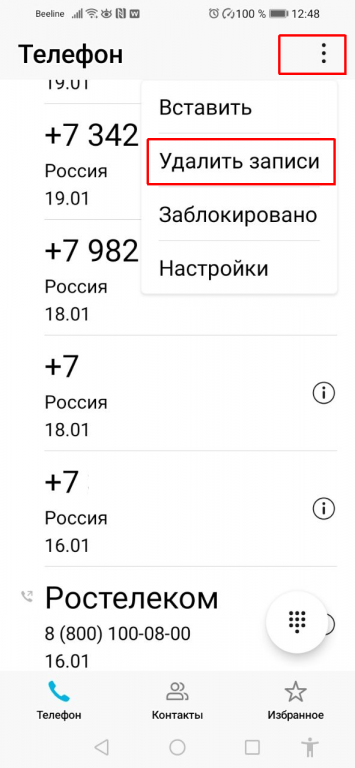
- Выберите из списка вызовов те, которые хотите стереть. Либо отметьте все. Нажмите кнопку с корзинкой «Удалить».
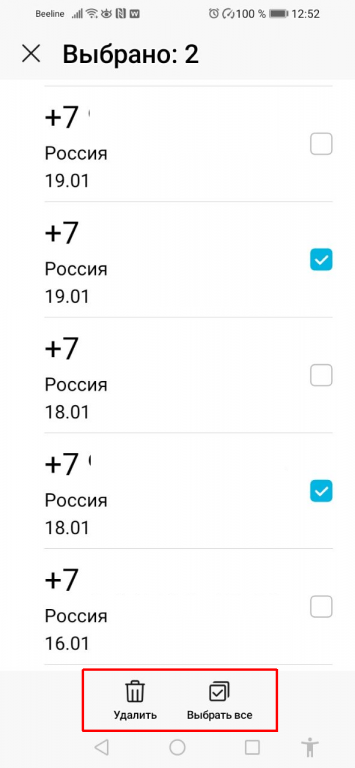
- Для уничтожения истории вызовов определенного номера, откройте его в списке. На моем смартфоне для этого нужно тапнуть по значку с буковой «i» в кружочке.

- Откроется меню с журналом вызовов данного номера. Для удаления конкретной записи удерживайте палец на строке до появления подменю, выберите «Удалить запись».
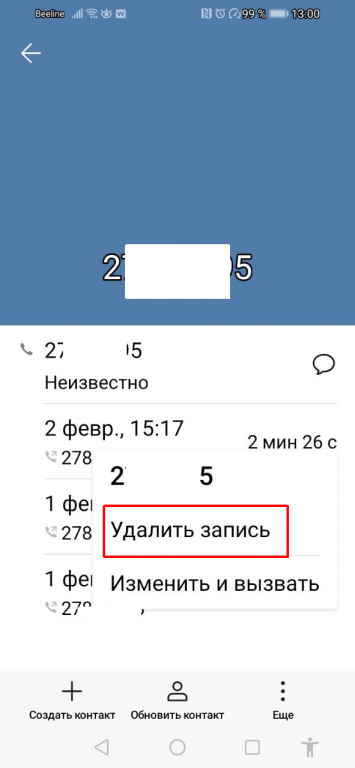
- Чтобы очистить всю историю записей по данному номеру, тапните по троеточию «Еще». Здесь вы можете воспользоваться опцией «Удалить историю» или «Очистить список вызовов».
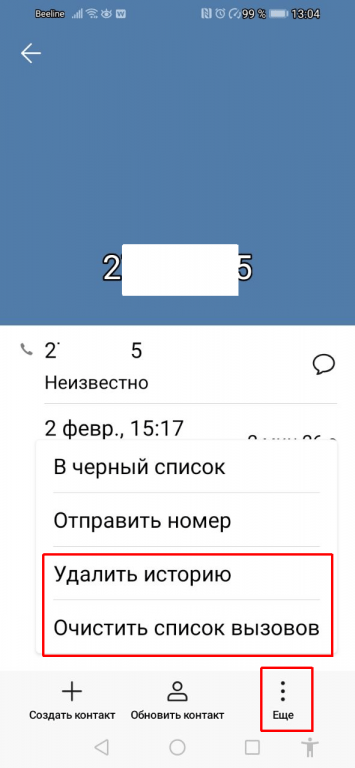
Учтите, что такой способ очистки только удаляет запись из журнала приложения. Информация по-прежнему доступна в ячейках памяти телефона и может быть восстановлена при помощи специальных программ. Некоторые из этих программ позволяют стереть данные из журнала полностью без возможности восстановления. Это важно в тех случаях, когда вы собираетесь продать телефон.
Подготовка андроид-устройства к восстановлению записей
Восстановление записей истории звонков и SMS при помощи программ выполняется через подключение смартфона к компьютеру. Для этого на устройстве Андроид должна быть включена функция отладки по USB в режиме разработчика. Вот как это делается на смартфоне Honor 8A с версией ОС Android 9.0 и прошивкой UEMI 9.1.0.
- В «Настройках» откройте раздел «Система», затем вкладку «О телефоне». Несколько раз тапните по надписи «Номер сборки» пока на экране не появится сообщение «Теперь вы разработчик».
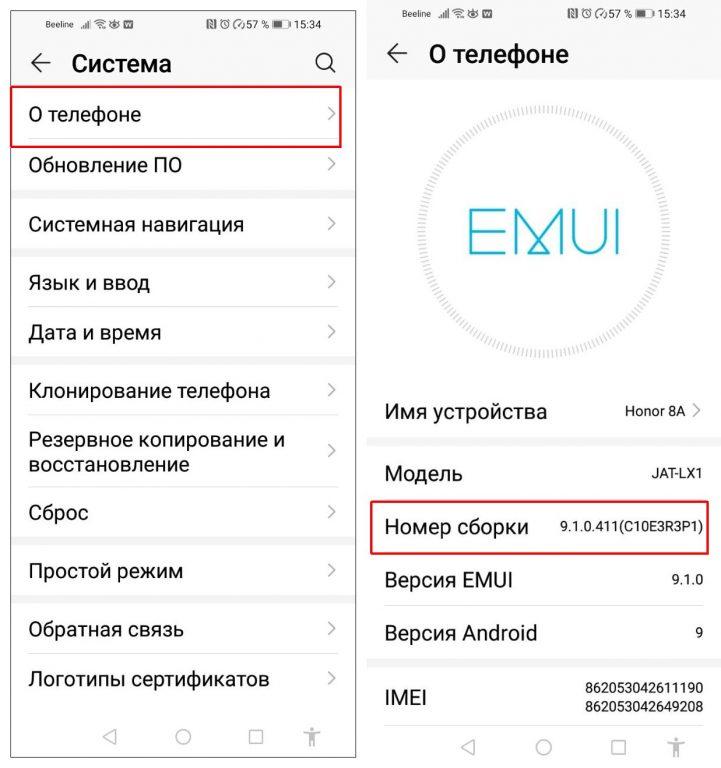
- Вернитесь в меню «Система», откройте раздел «Для разработчиков». Перейдите в специальное меню управления расширенным функционалом ОС Андроид.
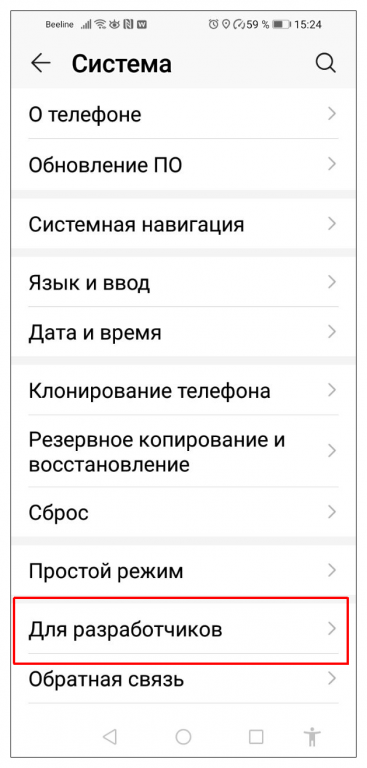
- Найдите соответствующий пункт «Отладка по USB» и передвиньте ползунок для активации режима.

Включение данной функции не предоставляет прав root-доступа, но и ничем не вредит системе Андроид и другим сервисам.
Восстановление истории звонков на Андроид при помощи программ
В интернете можно найти много приложений, с помощью которых выполняется восстановление утерянных данных на андроид-устройстве, в том числе списка вызовов и коротких текстовых сообщений. Большинство из них требуют полных прав root-доступа. Некоторые полностью либо частично бесплатные. Повторюсь, что ни одна из утилит не гарантирует 100% восстановление информации. Так же учитывайте, что рутирование смартфона как минимум лишает вас заводской гарантии, сервисной поддержки и автоматических обновлений системы.
Общие правила, которые следует соблюдать при работе программы регенерации данных на смартфоне, планшете с любой операционной системой:
- создайте резервные копии важных данных на сторонних носителях, в облаке;
- уровень зарядки батареи должен составлять не менее 50%;
- не выключайте и не перезагружайте компьютер, смартфон в момент отладки;
- не отключайте кабель в процессе работы программы.
Еще один совет. Когда обнаружите случайное удаление информации на смартфоне, в том числе записей журнала вызовов, прекратите пользоваться телефоном, отключите его от интернета до момента запуска программы восстановления. Это позволит избежать затирания данных на флеш-памяти.
Wondershare Dr Fone
Считается одной из лучших утилит для восстановления данных на устройствах с ОС Android и iOS. В бесплатном режиме программа только тестирует память телефона и составляет список утерянных записей. Чтобы произвести полное восстановление истории звонков, необходимо приобрести полный пакет. Интерфейс приложения не поддерживает русский язык. Для восстановления требуются права суперпользователя.
- Скачайте дистрибутив Dr Fone с официального сайта на компьютер, выбрав версию для операционной системы Windows или MacOS.
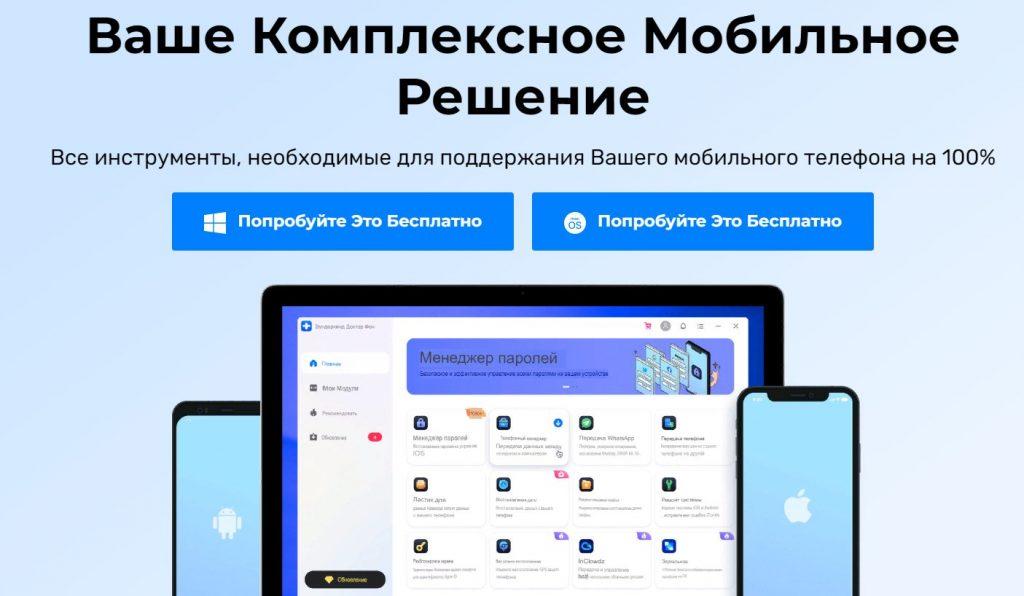
- Инсталлируйте программу на ПК или ноутбук.
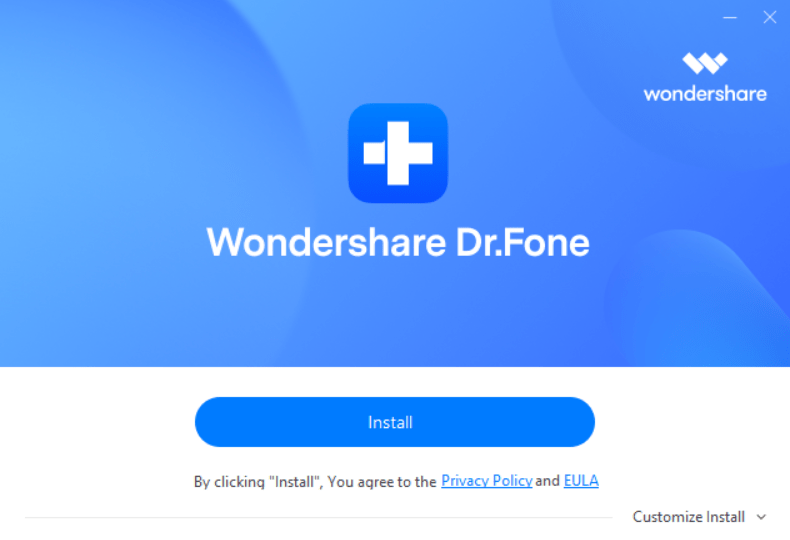
- Подключите смартфон к компьютеру через USB-кабель, запустите приложение. Игнорируйте баннеры с предложением покупки премиум-пакета. В интерфейсе откройте вкладку Data Recovery.

- Приложение выполнит поиск и подключение к внешнему устройству.
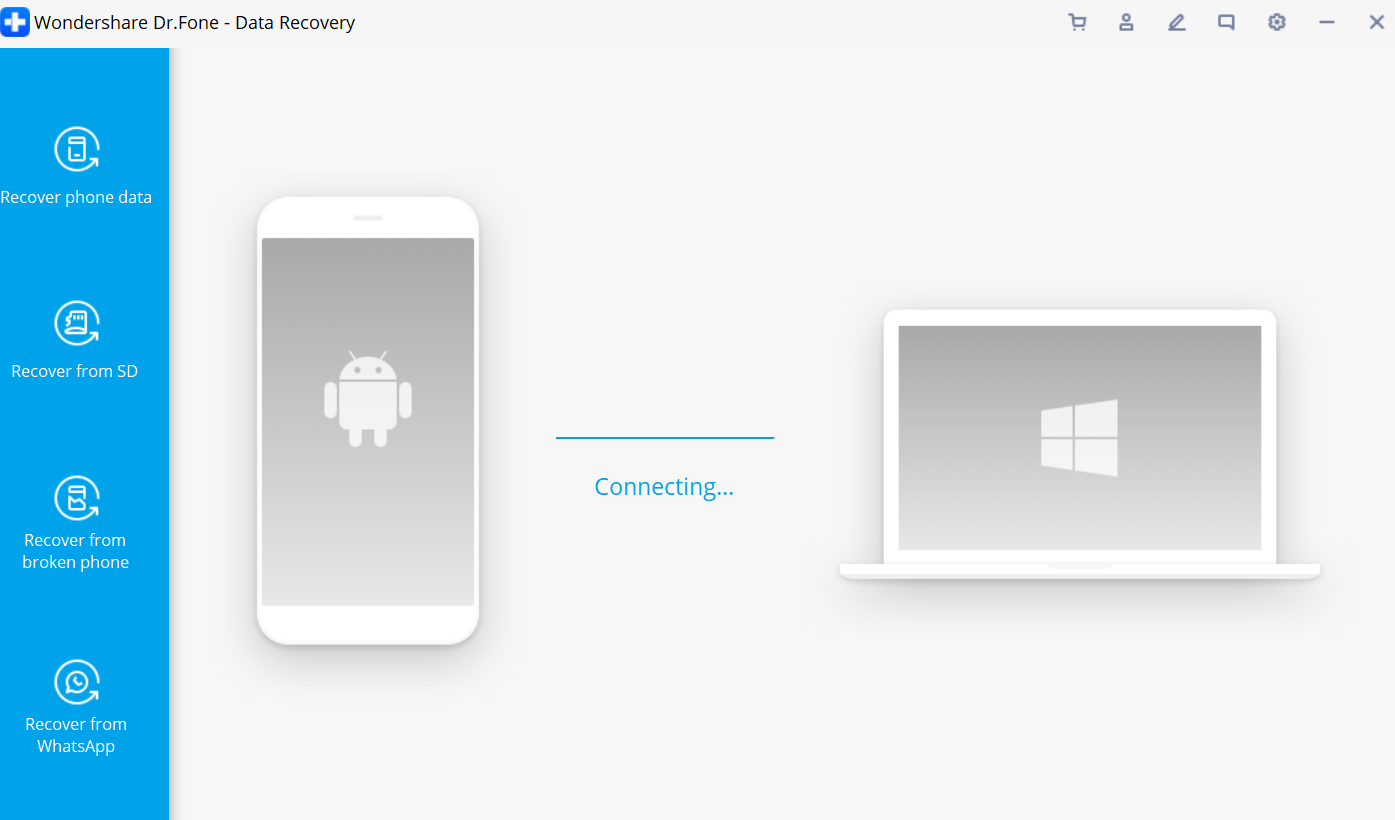
- Если процесс пройдет удачно, то на экране компьютера вы увидите список данных, которые можно восстановить на смартфоне Андроид. Выберите Call History, чтобы вернуть журнал вызовов, далее нажмите на кнопку «Next». В случае необнаружения устройства, попробуйте перезагрузить смартфон, подключите кабель в другой порт USB.
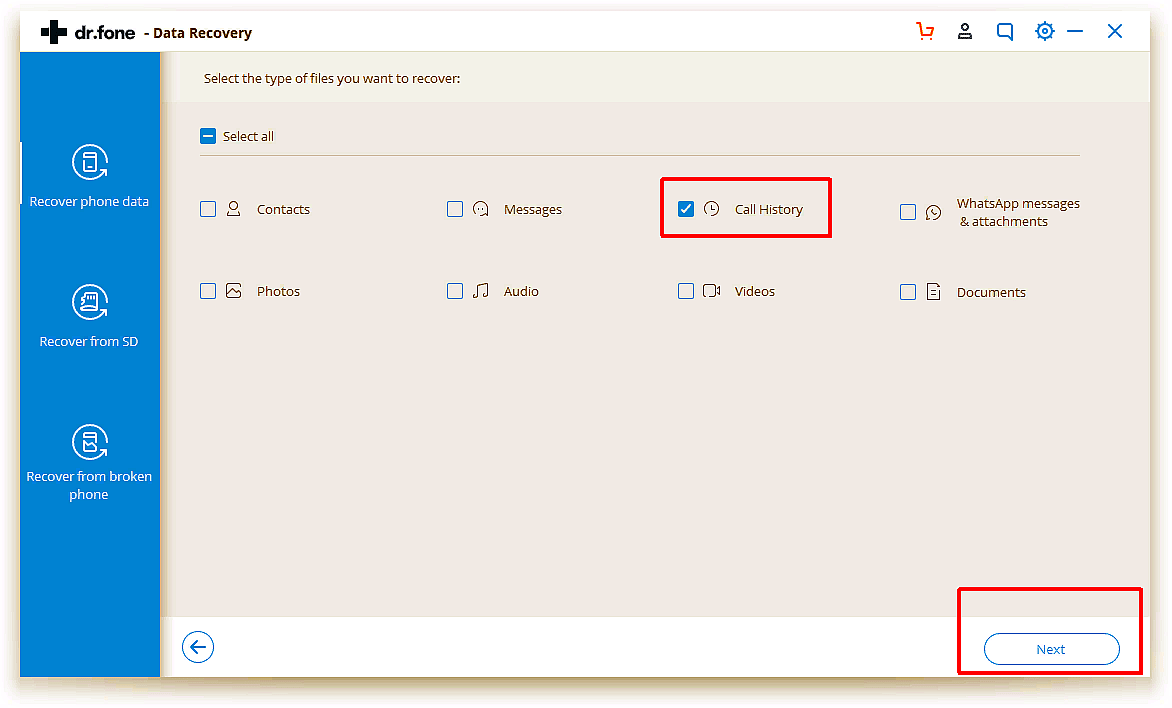
- Программа начнет процесс восстановления данных. Для его удачного завершения потребуется root-доступ. Найденные записи журнала звонков отобразятся в окне Call history. Отметьте те строки, которые хотите сохранить и перенесите журнал в папку на компьютере, нажав на «Recover to Computer».
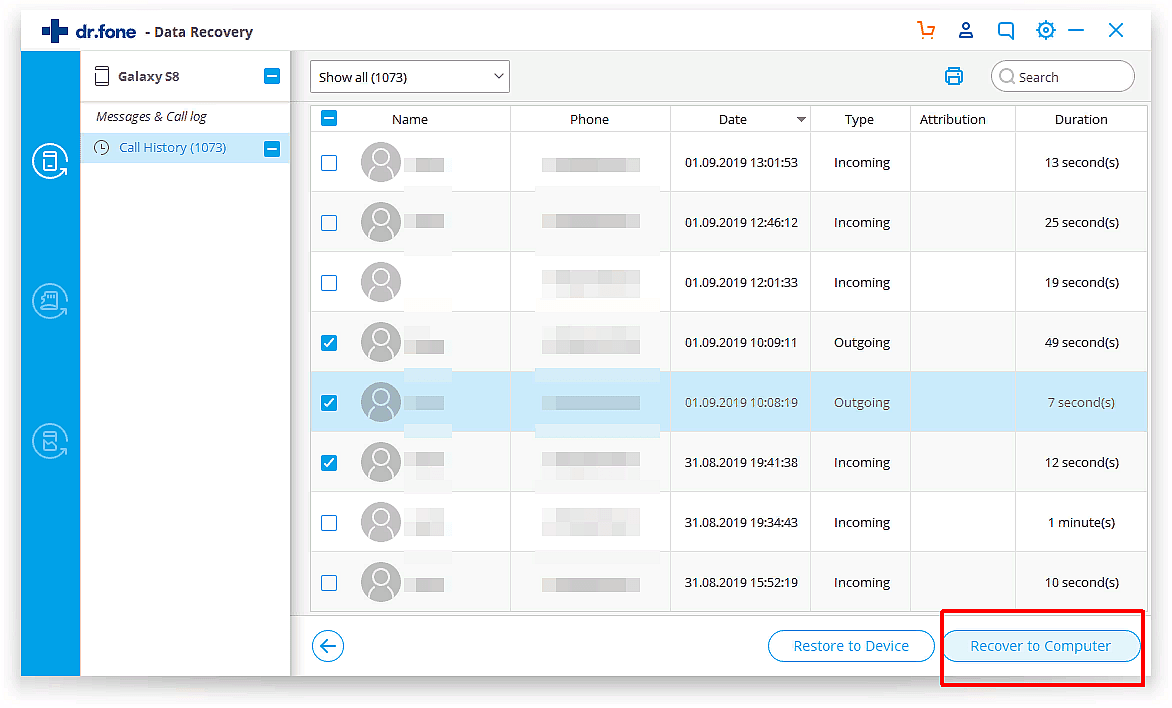
В моем случае Dr.Fone не сумел отобразить информацию на смартфоне, хотя само устройство обнаружил. Скорее всего, это произошло из-за отсутствия прав рут. По отзывам пользователей, приложение неплохо справляется с задачей поиска и восстановления потерянных данных. Но полного восстановления добиться не удастся.
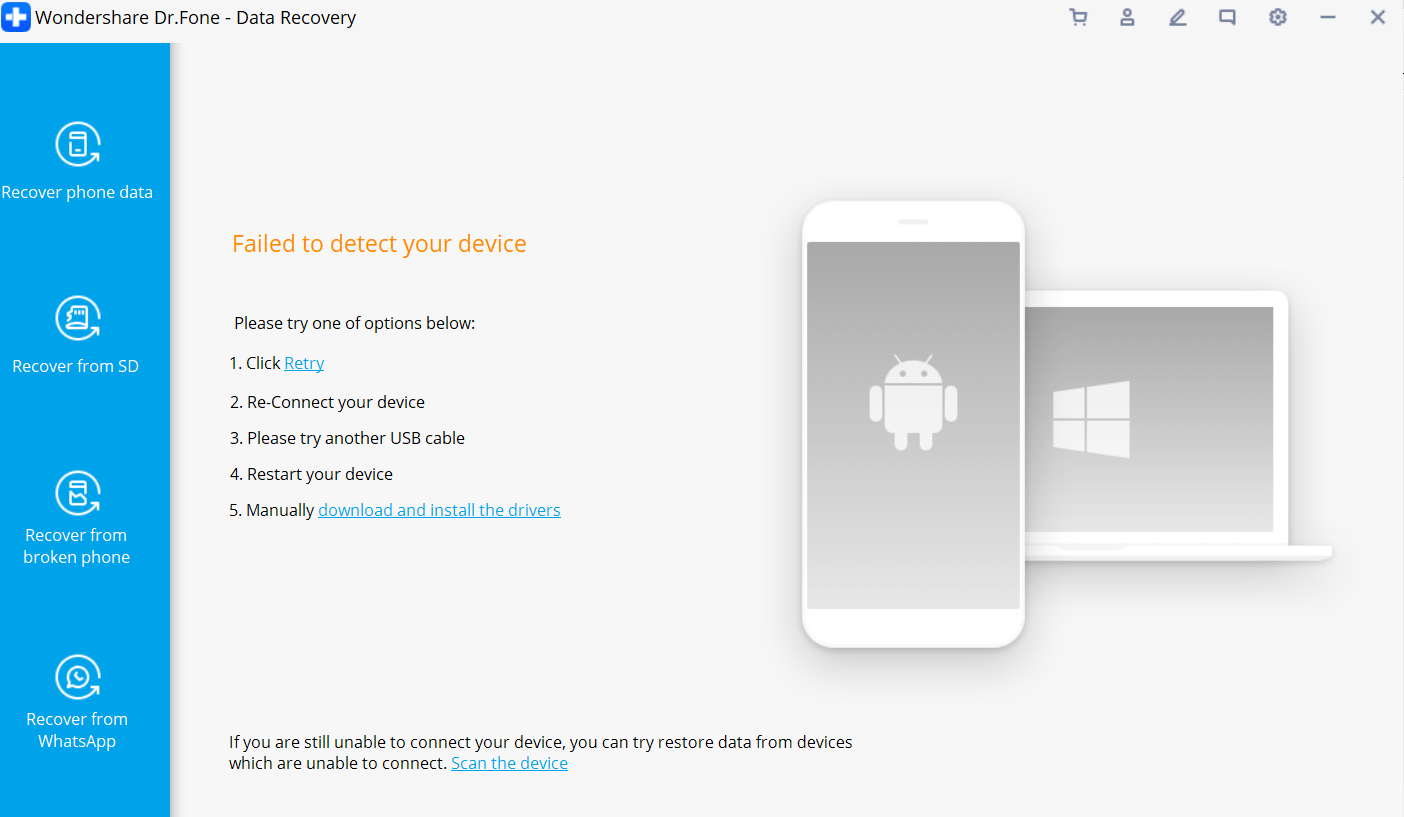
Другие программы восстановления истории звонков
Как я уже говорил, в интернете можно найти немало приложений для регенерации утерянных данных в системе Андроид. Некоторые доступны для установки в официальном магазине Google Play Маркет, другие на различных сайтах и торрентах. С последними утилитами будьте осторожны, так как велика вероятность заражения системы вирусами.
FoneLab для Android
Разработчики называют программу лучшей для восстановления удаленных файлов с телефона Android, SD-карты, планшета на Windows 11/10/8/7 и macOS. С ее помощью можно вернуть удаленные SMS, контакты, журналы вызовов и документы с телефона Android и SD-карты. Приложение скачивается на компьютер, а регенерированные данные сохраняются в форматах VCF, CSV или HTML. Есть бесплатная демо-версия для Windows 11/10/8/7 и Mac OS X 10.7 или выше. Скачать дистрибутив можно с официального сайта разработчика.
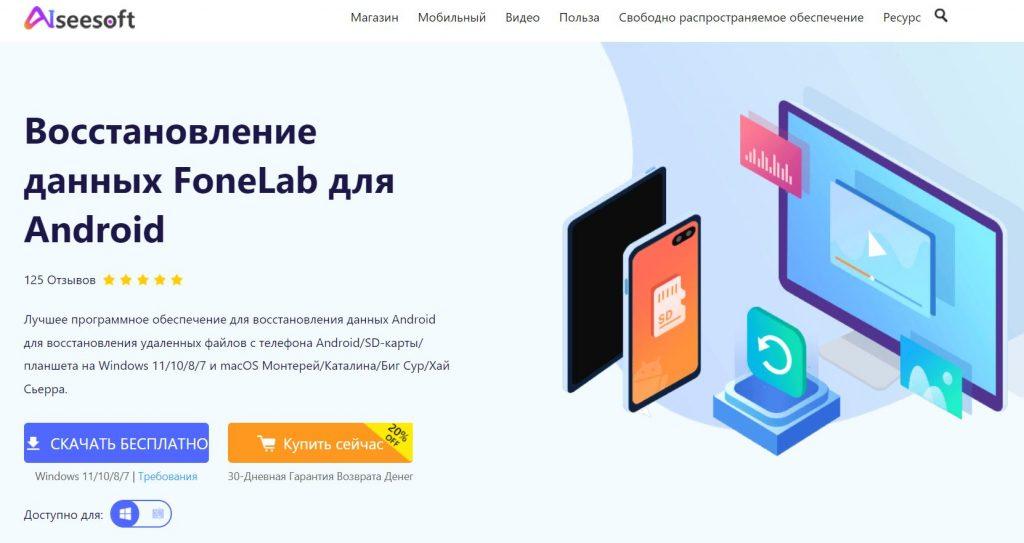
Tipard Android Data Recovery
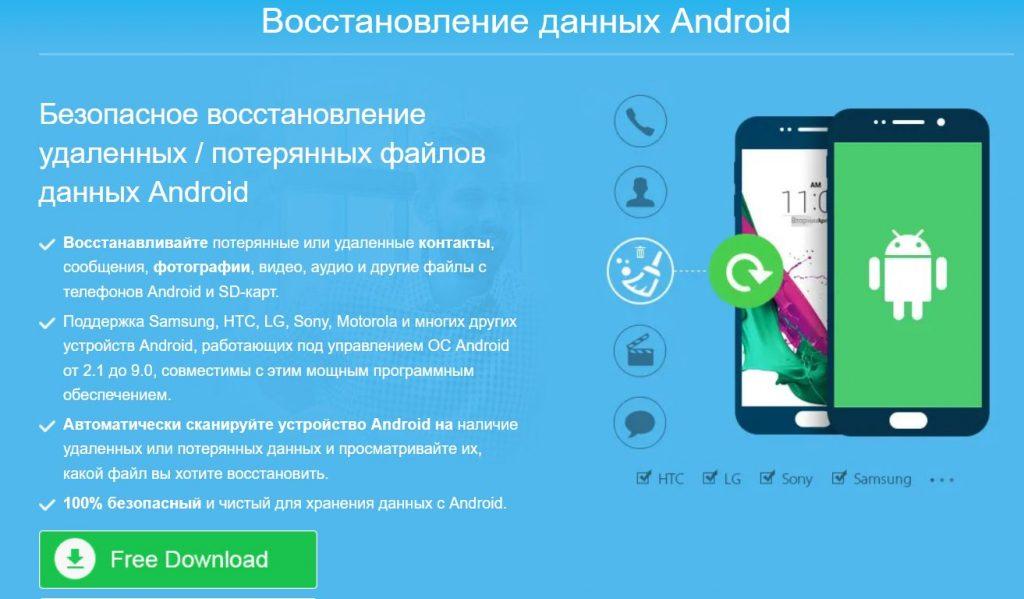
С помощью этой программы можно как восстановить, так и полностью удалить данные на любом мобильном устройстве Android. Поддерживает Samsung, HTC, LG, Sony, Motorola и другие марки смартфонов, работающих под управлением ОС Android от 2.1 до 9.0. Автоматически сканирует память телефона и предлагает полную или выборочную выгрузку записей. Приложение восстанавливает данные даже при механических повреждениях и отсутствии прямого доступа к смартфону. Пользователям программа нравится за удобный интерфейс и быструю обработку данных. Бесплатную демо-версию Tipard Android Data Recovery можно скачать здесь.
Johosoft Android Phone Recovery
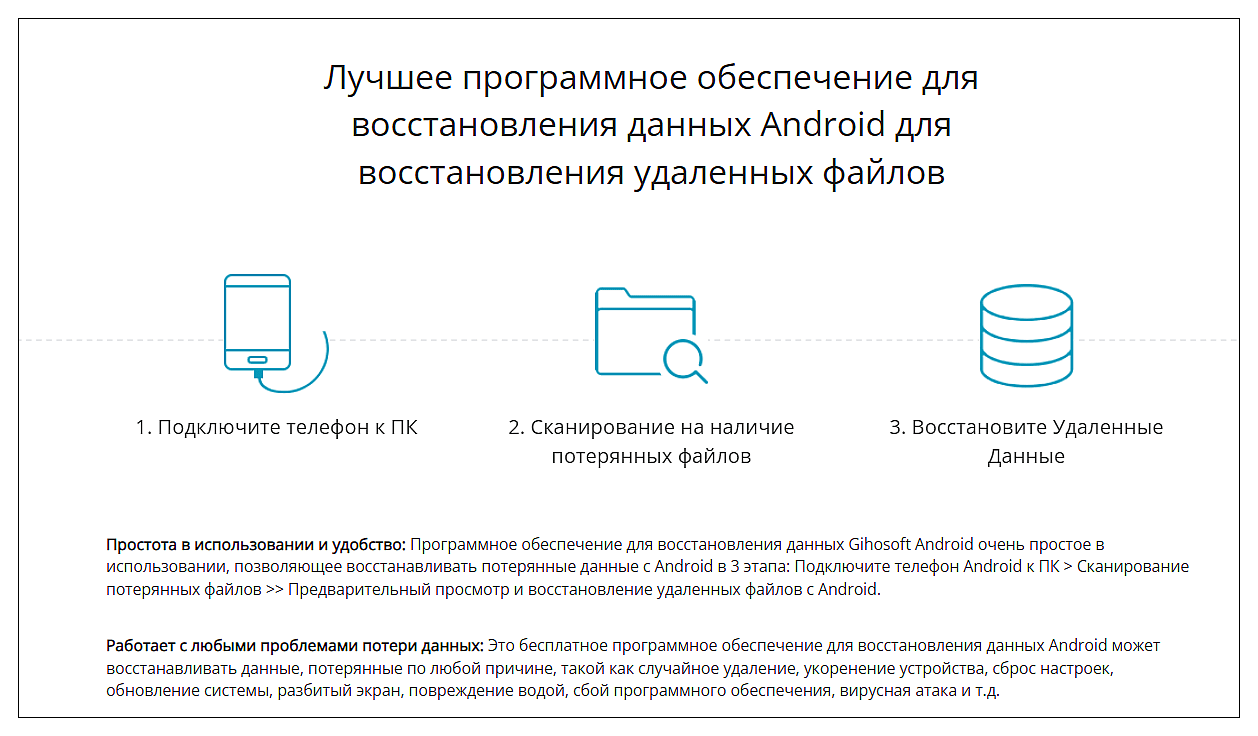
Программа не только восстанавливает случайно утерянные записи журнала телефонных вызовов, но также чат и контакты мессенджеров WhatsApp и Viber. Интересно, что утилита не требует полного доступа root. Устанавливается на компьютер с операционкой Windows Vista и выше, macOS начиная с релиза 10.10. Полностью совместима со всеми версиями телефонов Android любых марок. Попробовать бесплатную версию Johosoft Android Phone Recovery.
Восстановление истории звонков на Айфоне
В зависимости от того, как вы удалили записи и какие в истории звонков на iPhone, выбирается и способ их восстановления. При серьезных сбоях, откате к заводским настройкам, обновлениям, в результате которых произошло массовое стирание данных, восстановление лучше провести с помощью резервной копии, созданной в iTunes или iCloud. Когда нужно выборочно регенерировать какие-то записи из журнала вызовов на Айфоне, то лучше воспользоваться сторонним приложением.
Утилита регенерации данных для iOS iPhone Data Recovery
- Скачайте соответствующий дистрибутив и установите программу iPhone Data Recovery с надежного сайта на компьютер с операционной системой Windows или MacOS.
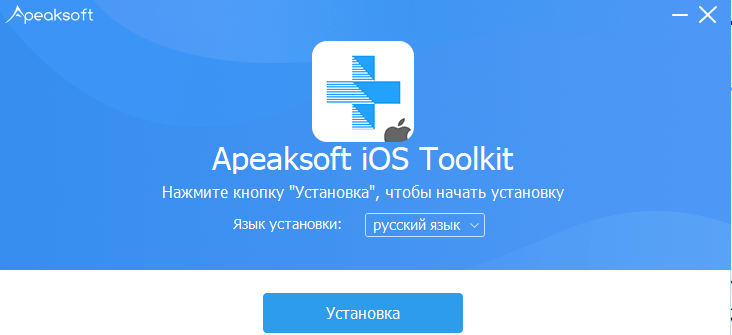
- Подключите Айфон с помощью USB-кабеля к компьютеру, запустите программу. Нажмите «Начать сканирование» в правом нижнем углу окна и дождитесь, пока приложение обнаружит ваш смартфон.
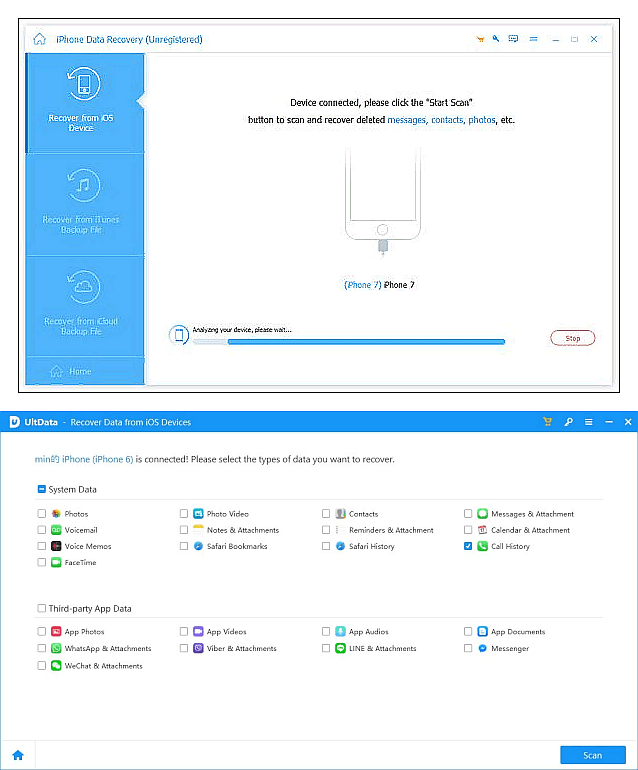
- После анализа данных будут перечислены все найденные записи потерянных звонков. Нажмите «История звонков» в меню «Сообщения и контакты». Для просмотра доступны как удаленные записи, так и сохранившиеся. Выберите те строки и контакты, которые необходимо восстановить. Для удобства навигации в интерфейсе программы удаленные журналы вызовов отмечены красным цветом, а оставшиеся — зеленым. Для сортировки и выбора только удаленных записей журнала, включите фильтр «Отображать только удаленные элементы».
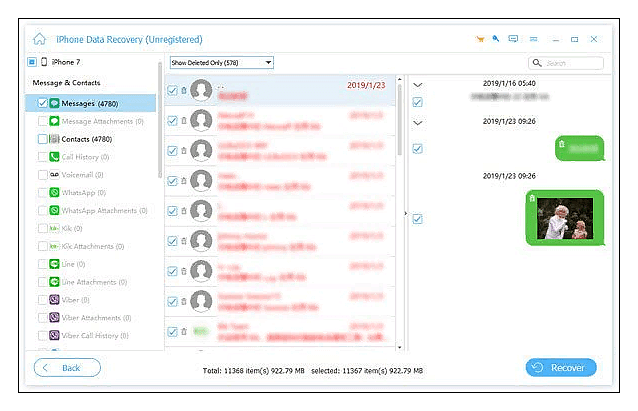
Остается сохранить выбранные записи звонков в папку на компьютере. Просто нажмите кнопку «Восстановить» справа внизу и укажите путь для скачивания.
Восстановление истории вызовов iPhone из резервной копии iCloud
Если у вас настроено ручное или резервное копирование данных с Айфон в облачное хранилище iCloud, то вы можете извлечь оттуда потерянные записи журнала вызовов. Для этого можно воспользоваться той же программой iPhone Data Recovery.
- Запустите ранее установленное приложение и нажмите «Восстановить из файла резервной копии iTunes». Пока не подключайте смартфон к компьютеру. Войдите в свою учетную запись iCloud, используя свой Apple ID и пароль. В списке выберите резервную копию для восстановления, нажмите кнопку «Загрузить». В новом окне откройте «Журнал вызовов» и нажмите «Далее».
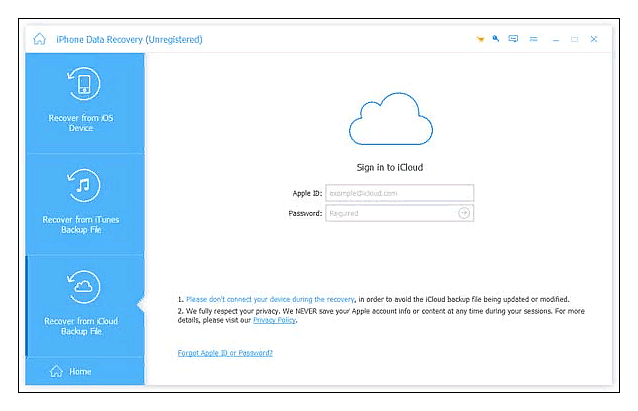
- Включите опцию «Отображать только удаленные элементы» вверху, чтобы удаленные записи вызовов iPhone отображались красным цветом. Отметьте и проверьте историю вызовов в окне предварительного просмотра на правой панели. Нажмите кнопку «Восстановить» после того, как была выбрана вся удаленная история вызовов.
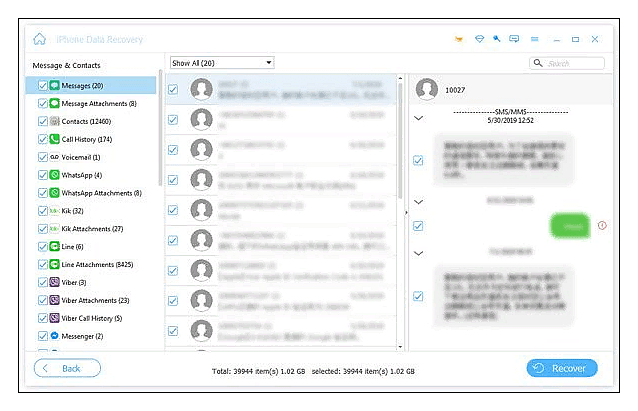
Утерянные записи вызовов будут восстановлены в текстовом формате. Просмотрите и выберите те, которые вам нужны вручную. Учтите, что Apple установила ограничение на отображение истории вызовов в iTunes Backup и iCloud Backup до 100 последних записей. При превышении лимита более старые записи удаляются автоматически.
Детализация звонков сотового оператора
Это скорее запасной вариант получения полного списка телефонных звонков, который на первый взгляд кажется простым и очевидным. Все операторы сотовой связи хранят на своем оборудовании историю вызовов абонентов. По запросу они обязаны предоставлять детализацию за период, так как это является основанием для начисления оплаты за пользование услугами. Проще всего получить детализацию в личном кабинете либо через мобильное приложение сотового оператора.
- Авторизуйтесь в личном кабинете на сайте через браузер на ПК или в мобильном приложении. Найдите опцию «Детализация». Интерфейсы и расположение вкладок меню у каждого оператора свое. Так выглядит мобильный интерфейс билайна.
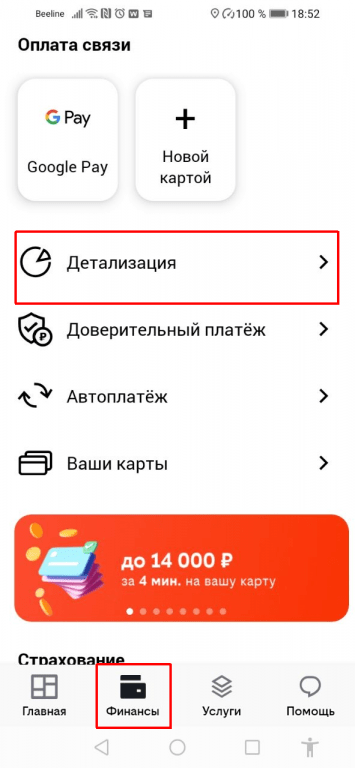
- Установите период, за который хотите просмотреть все входящие и исходящие транзакции на вашем номере.
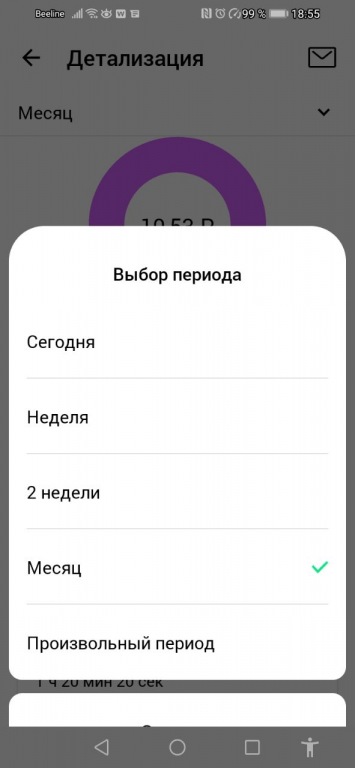
- В списке будут указаны не только входящие и исходящие вызовы, но и SMS-сообщения, дата и время.
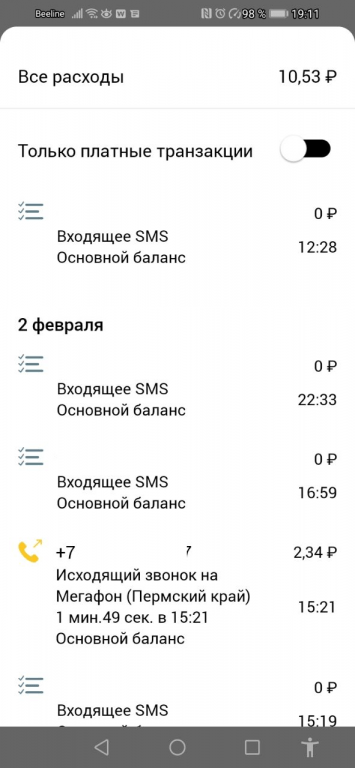
- В данном режиме доступен только просмотр данных вызовов и текстовых сообщений. Чтобы получить детализацию на имейл, тапните по значку конверта в правом верхнем углу. Укажите электронный адрес, куда придет файл в формате *pdf с историей вызовов за выбранный период.
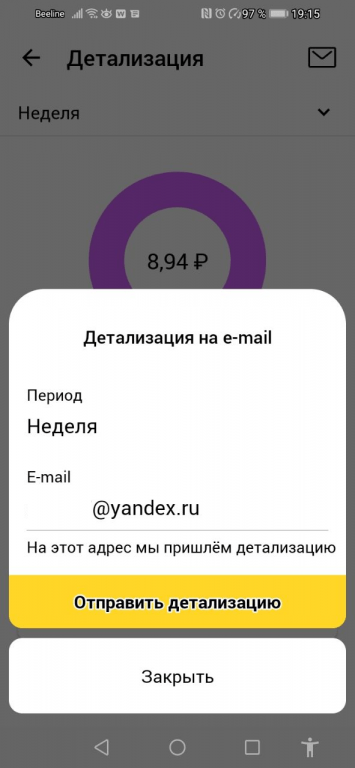
В статье я рассказал об основных способах как можно просмотреть, удалить и восстановить историю звонков на телефонах Андроид и Айфон. Чтобы не решать проблему потерянных записей в журнале звонков в пожарном порядке, правильным будет настройка резервного копирования. Для этого существуют специальные программы, которые вручную или в автоматическом режиме будут создавать бэкапы истории вызовов и сообщений. Например, приложение SMS Backup создаст резервные копии журнала вызовов и SMS, сохранит их в облаке или в памяти телефона, в том числе на SD-карте в платной версии. Надо просто один раз настроить резервирование и навсегда забыть о проблеме случайно потерянных звонков.
Post Views: 5 461
|
Хотелось бы для начала уточнить, а вообще возможно восстановить журнал звонков с входящих или исходящих номеров(вызовов)? Если ответ положительный, то как восстановить журнал(список) звонков в телефоне?
Все дело в том,что восстановление журнала звонков, как исходящих,так и входящих и СМС,которые уже были удалены-невозможно.Но чтобы восстановить эту картину, есть возможность заказать детализацию разговоров у вашего сотового оператора.А воспользоваться желательно личным кабинетом на официальном сайте вашего сотового оператора. На МТС например,там можно указать дату с которого срока и по какой вам требуется детализация, и исполнение данного заказа является бесплатным и вы сможете его получить через три дня на свою электронную почту или скачать с сервиса лично. А если вы абонент оператора МегаФон,то услугу по детализация счета можно будет получить через Сервис Гид.
автор вопроса выбрал этот ответ лучшим
Помощни к 6 лет назад Сейчас чтобы посмотреть удаленные с телефона звонки, необязательно использовать функции самого смартфона – можно воспользоваться помощью сотового оператора. Есть такая штучка, как детализация звонков и она есть у всякого оператора. В отличии от журнала последних вызовов, ее удалить нельзя. Если войдете в личный онлайн-кабинет своего оператора, сможете просмотреть детализацию прямо с компьютера. Либо позвоните оператору и попросите, чтобы вам прислали детализацию в виде СМС или USSD-запроса. Там вы увидите не только удаленные звонки, но и отправленные, принятые и удаленные с телефона смс-сообщения!
moreljuba 6 лет назад Если вы удалили свои звонки в журнале звонков,, то восстановить, к сожалению, в самом устройстве их уже не получится. Но всё же огорчаться сильно не стоит, так как можно прибегнуть к такой услуге как детализация звонков. Заказывается она у своего оператора прямо на сайте. Здесь вы сможете увидеть все звонки за нужный вам период. sokolokLo 8 лет назад На сколько мне известно, то восстановить журнал ваших сделанный звонков ранее или набранных, если вы либо их удалил, или они пропали после вытаскивания аккумулятора телефона, не возможно. Тут остается либо надеяться на то что нужный вам человек сам перезвонит еще раз, либо попробовать заказать распечатку звонков.
Delledi 8 лет назад К сожалению не один телефон не способен восстановить журнал звонков после удаления. Но при желании можно сделать детализацию звонков Вашего сотового оператора. Достаточно зайти в свой личный кабинет и выбрать необходимый промежуток времени и информация будет предоставлена.
Степан БВ 8 лет назад Дорогая Делледи, к сожалению после удаления входящих и изходящий звонков, никак нельзя восстановить журнал самостоятельно, можно лишь обратиться к оператору и возможно за дополнительную плату он вам даст отчет о ваших звонках и смс! надежда егоррова 1 неделю назад БЫЛА КОГДА ПОХОЖАЯ ПРОБЛЕМА У МЕНЯ С ИЗМЕНАМИ МУЖА,НО Я ОСТАНОВИЛА ЕГО ПОХОЖДЕНИЯ НА КОРНЮ). Поздние приходы домой ночные сообщения какие-то частые командировки чего раньше не замечалось за ним как-то разговорилась со старой знакомой за эту тему и мне она посоветовала мне обратится к ее знакомому мастеру которые может помочь в такой запутанной ситуации, набрали ему он посоветовал поставить ему удаленно на его номер классную программку, после чего я смогла как прослушивать так и записывать все ого звонки как входящие так и исходящие, перехватывалась вся его переписка и копии писем приходили ко-мне и я всегда знала адрес где и с кем он якобы работает, и старую восстановил его переписку за год эта история закончилась тем что я узнала как мой верный муженек уже как три года жил на две семьи с подругой бывшей . Дмитрий ЕСЛИ БЫ НЕ ПОМОГ еще сколько он мне мозги пудрил звоните думаю поможет ДевятъсоТшестъдесяТ ВосемЪ ШестьсоТсорокДевять НолъДва НолъТри. Девочки не бойтесь правду узнать какая бы горькая не была она и не терпите ложь они этого не стоят
Azamatik 6 лет назад Если вы или кто-то еще случайно или же намеренно удалил список звонков (очистил журнал вызовов), то восстановить эти данные на самом телефоне у вас не получится. Что удаляется, то безвозвратно. Другое дело, что можно заказать детализацию звонков у своего сотового оператора. Вы сами можете перейти в личный кабинет и заказать детализацию. Предоставляется детализация только за последние полгода. Удаленные ранние звонки/вызовы уже заказать не получится.
Master key 111 6 лет назад Единственный способ восстановить журнал(список) звонков в телефоне это проделать детализацию звонков, каждый сотовый оператор предоставляет возможность своим пользователям сделать деинсталляцию звонков на своем номере зайдя в личный кабинет пользователя, или же можно напрямую обратится с запросом в офис вашего сотового оператора придя с паспортом и заполнив необходимое заявление на детализацию звонков.
Восстановить журнал телефонных звонков, а так же все контакты и все СМС можно только в случае если был заранее сделан бекап этих данных любой подходящей для этого программой. Необходимое приложение можно найти в Google play маркете если у вас устройство под управлением ОС андроид.
Smiledimasik 6 лет назад Возможность есть, вот только эту информацию вы не сможете узнать на вашем смартфоне, вам понадобится набрать вашего оператора и уточнить ваш вопрос с ним. Он сможет вам дать все ваши звонки, так как у него доступна такая функция. Знаете ответ? |
Как узнать полную историю звонков
Как посмотреть журнал звонков:
1. Откройте приложение «Телефон».
2. Нажмите на значок «Недавние».
3. Рядом с каждым звонком в списке вы увидите один или несколько значков: пропущенные вызовы (входящие); принятые вызовы (входящие); исходящие вызовы.
- Для просмотра журнала звонков на телефоне нужно открыть приложение «Телефон» и выбрать «Недавние».
- Чтобы запросить историю звонков, необходимо обратиться лично и иметь доверенность.
- На iPhone можно посмотреть историю звонков в «Телефоне», выбрав «Recents».
- Для восстановления удаленных журналов вызовов на Android без резервного копирования нужно подключить устройство к Android Data Recovery, включить режим отладки USB, выбрать журнал вызовов для сканирования и нажать «восстановить».
- Удаленную историю звонков на Android можно посмотреть в интерфейсе приложения Data Recovery, выбрав опцию «Отображать только удаленные элементы».
- Историю звонков можно получить бесплатно через дистанционные каналы обслуживания оператора и платно — в офисах обслуживания.
- Чтобы посмотреть старый журнал звонков на Android, нужно выбрать «ЖУРНАЛ» в приложении Phone, нажать на «Еще» и выбрать «Настройки».
- Удаленную историю звонков можно найти в меню «Сообщения и контакты» на телефоне.
- Историю вызовов можно получить в салоне оператора по обращению владельца номера с паспортом.
- Можно ли запросить историю звонков
- Как посмотреть историю всех звонков на айфоне
- Как найти удаленную историю звонков
- Как посмотреть удаленную историю звонков
- Как получить историю звонков
- Как посмотреть старый журнал звонков
- Как узнать удаленную историю звонков
- Как получить историю вызовов
- Как в гугле посмотреть историю звонков
- Как посмотреть весь список звонков на айфоне
- Как посмотреть историю звонков на городском телефоне
- Как посмотреть историю звонков если она удалена
- Как называется отслеживание звонков
- Как посмотреть историю звонков Алтел
Можно ли запросить историю звонков
Независимо от оператора связи, запросить распечатку можно только при личном обращении. Получить распечатку звонков по номеру другого человека можно только предъявив доверенность, заверенную у нотариуса.
Как посмотреть историю всех звонков на айфоне
Как посмотреть историю звонков на iPhone с помощью «Телефон»:
1. Шаг 1: Разблокируйте телефон и перейдите к приложению «Телефон».
2. Шаг 2: Когда вы нажмете на это приложение, перед вами появится список номеров (журнал вызовов iPhone).
3. Шаг 3: Нажмите на «Recents», чтобы увидеть все истории вызовов.
Как найти удаленную историю звонков
Действия по выборочному восстановлению удаленных журналов вызовов / истории с Android без резервного копирования:
1. 1 Подключите Android к Android Data Recovery.
2. 2 Включить режим отладки USB.
3. 3 Выберите тип файла журнала вызовов для сканирования
4. 4 Восстановить удаленную историю журналов вызовов для Android.
Как посмотреть удаленную историю звонков
В интерфейсе откройте вкладку Data Recovery. Приложение выполнит поиск и подключение к внешнему устройству. Если процесс пройдет удачно, то на экране компьютера вы увидите список данных, которые можно восстановить на смартфоне Андроид. Выберите Call History, чтобы вернуть журнал вызовов, далее нажмите на кнопку «Next».
Если вы хотите просматривать только историю удаленных вызовов, вы можете включить опцию «Отображать только удаленные элементы» вверху. Выберите любой журнал вызовов и просмотрите его подробную информацию, если это необходимо. Просто отметьте перед элементами, которые вы хотите восстановить.
Как получить историю звонков
У любого сотового оператора доступен заказ распечатки совершенно бесплатно. Для этого нужно воспользоваться дистанционными каналами обслуживания — операторское приложения или личный кабинет на сайте. Платно услуга предоставляется в печатном варианте, при заказе через офисы обслуживания.
Как посмотреть старый журнал звонков
1 Приложение Head to Phone на Android. 2 Выберите «ЖУРНАЛ», чтобы получить доступ ко всей истории звонков мобильного номера. 3 Нажмите «Еще», чтобы открыть подменю. 4 Выберите «Настройки», чтобы получить доступ ко всем настройкам вызовов.
Как узнать удаленную историю звонков
Нажмите «История звонков» в меню «Сообщения и контакты». Для просмотра доступны как удаленные записи, так и сохранившиеся. Выберите те строки и контакты, которые необходимо восстановить.
Как получить историю вызовов
Получить его можно обратившись в салон оператора с паспортом. Предоставляется детализация только владельцу номера по его обращению.
Как в гугле посмотреть историю звонков
Включить:
1. Откройте приложение «Google Мой бизнес» на устройстве Android. Если у вашей компании несколько адресов, выберите нужный.
2. Выберите Главная.
3. На карточке «Просмотр журнала звонков» нажмите Попробовать Включить журнал звонков.
Как посмотреть весь список звонков на айфоне
Откройте программу «Телефон» и нажмите «Недавние» для просмотра списка недавних вызовов.
Как посмотреть историю звонков на городском телефоне
Варианты получения детализации счета домашнего телефона:
1. авторизоваться на персональной странице;
2. зайти в раздел «Домашний телефон» на вкладку «Услуги»;
3. на странице «Общая информация» активировать строку «Заказать детализацию».
Как посмотреть историю звонков если она удалена
Если вы хотите просматривать только историю удаленных вызовов, вы можете включить опцию «Отображать только удаленные элементы» вверху. Выберите любой журнал вызовов и просмотрите его подробную информацию, если это необходимо. Просто отметьте перед элементами, которые вы хотите восстановить.
Как называется отслеживание звонков
Коллтрекинг — это русское обозначение английского словосочетания call tracking. Его буквальный перевод на русский — отслеживание звонков.
Как посмотреть историю звонков Алтел
Если Вы не являетесь активным пользователем Личного кабинета Алтел, Вы можете получить детализацию в одном из центров компании. Просто обратитесь к сотруднику центра с удостоверением личности и с вашим устройством связи и заполните соответствующее заявление.
Оставить отзыв (1)
В интернете можно встретить множество программ, разработчики которых обещают полностью восстановить историю звонков на вашем смартфоне. Это прибыльная ячейка приложений, ведь владельцы гаджетов часто сталкиваются с проблемой, когда срочно нужно найти номер телефона из списка вызовов.
ВАЖНО! Шансы на восстановление истории звонков крайне малы. В редких случаях удается восстановить только часть удаленных номеров.
В этом материале мы попробуем вернуть утраченные номера, а также узнаем, как избежать их утери. Вы узнаете, можно ли попросить детализацию у мобильного оператора, и есть ли в этом смысл.
Содержание:
В каких случаях удаляется история вызовов
- Стандартная очистка смартфона от ненужных данных, к которым относятся и устаревшая история звонков.
- Сбой в работе операционной системы Android, требующий полного сброса. При использовании возвращения к заводским настройкам все данные, хранящиеся в памяти телефона (не USB-карты), будут удалены.
- Вирусная атака. Такие инциденты случаются редко, так как стандартные механизмы защиты заметно «прокачались» на новых версиях Android.
Используем приложения для извлечения удаленных звонков
БЕЗ ROOT-ПРАВ БОЛЬШИНСТВО ПРОГРАММ НЕ РАБОТАЕТ! См. статью Как получить root.
Пытаться восстановить утраченные звонки мы будем при помощи программы Dr Fone. Распространяется она бесплатно – скачиваем ее с официального сайта. Эта программа считается наиболее эффективной среди схожих приложений, но и она редко приносит положительные результаты. Русская версия не предусмотрена, поэтому следуйте инструкции.
Чтобы избежать трудностей, заранее активируйте режим разработчика на вашем устройстве – это не навредит смартфону или вашим данным, но зато поможет полноценно соединиться с компьютером. Для Android версии 4 и выше порядок действий следующий: заходим в «Настройки» – «Информация о телефоне», здесь находим раздел «Номер сборки» или «Версия MIUI». Тапаем 5-7 раз по этим данным и получаем сообщением об успешной активации. Теперь в настройках появится новое меню «Режим разработчика», зайдите в него и включите «Отладку по USB».
Важно! Бесплатная (демонстрационная) версия Dr Fone имеет ограничения. Восстановить все удаленные данные через нее не получится. Поэтому советуем оценить функции Dr Fone и далее принять решение, стоит ли “овчинка выделки”.
Итак, переходим к восстановлению журнала звонков.
1. На сайте выбираем версию – Windows или Mac OS. Работать мы будем на компьютере
2. Подключите ваш смартфон к персональному компьютеру или ноутбуку через USB.
3. Запустите программу Dr Fone Toolkit на компьютере. Вам сразу предложат купить дополнительные пакеты и полную версию – пропускаем это окно.
4. В меню выбираем Data Recovery.
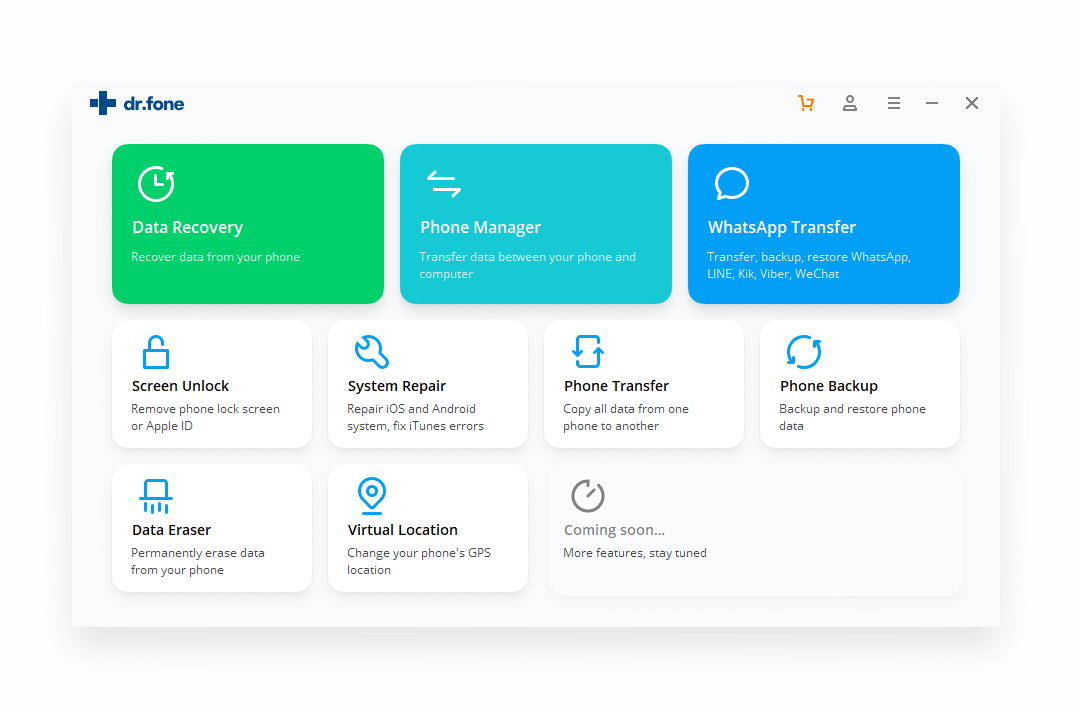
Появится окно с подключением смартфона к компьютеру. Если у вас включена отладка по USB, на телефоне высветится запрос на сопряжение – нажимаем «ОК».
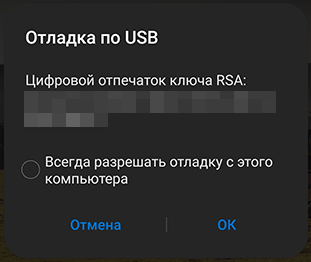
5. После выполнения этих действий, на экране компьютера вы увидите список данных, которые можно восстановить.
6. Если вам нужна только история звонков, то оставляем галочку только напротив Call History, как показано на скриншоте. Нажимаем на кнопку «Next».
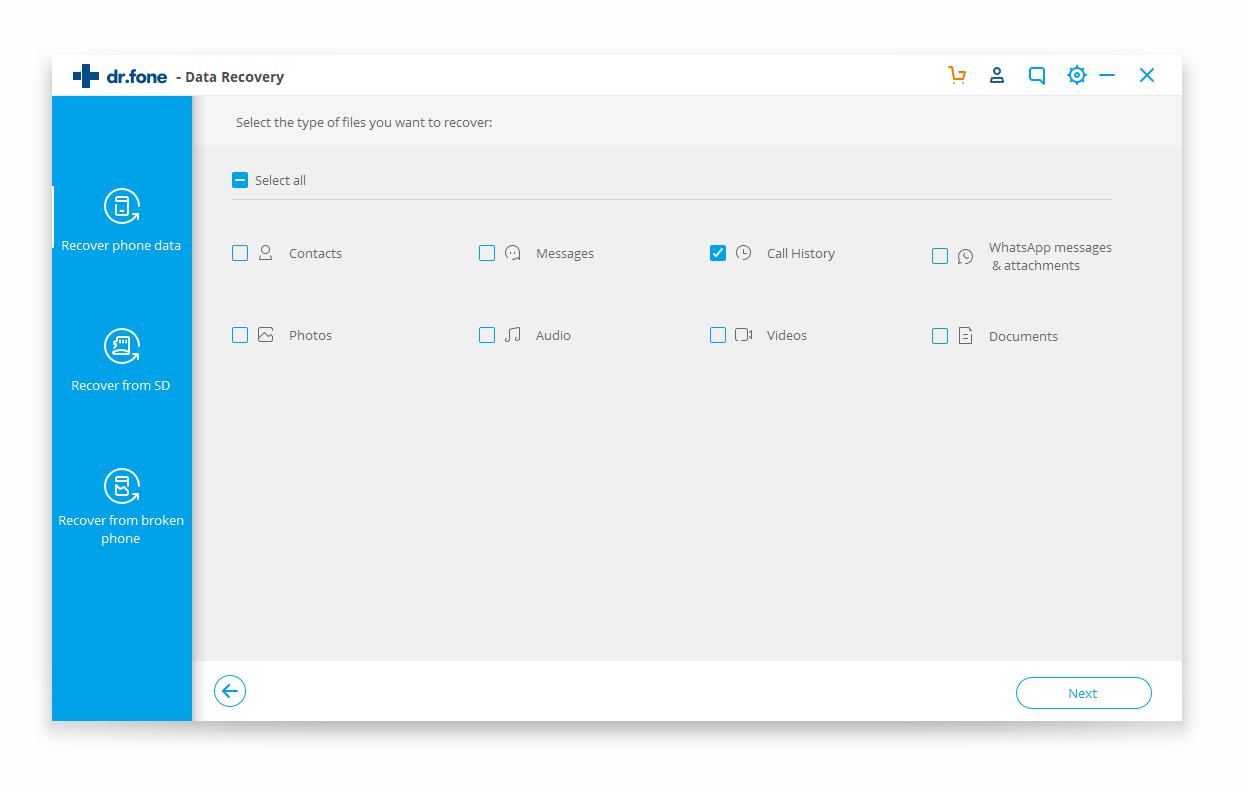
7. Программа будет сканировать смартфон, это займет несколько минут. На середине проверки появится сообщение об отсутствии Root-прав.
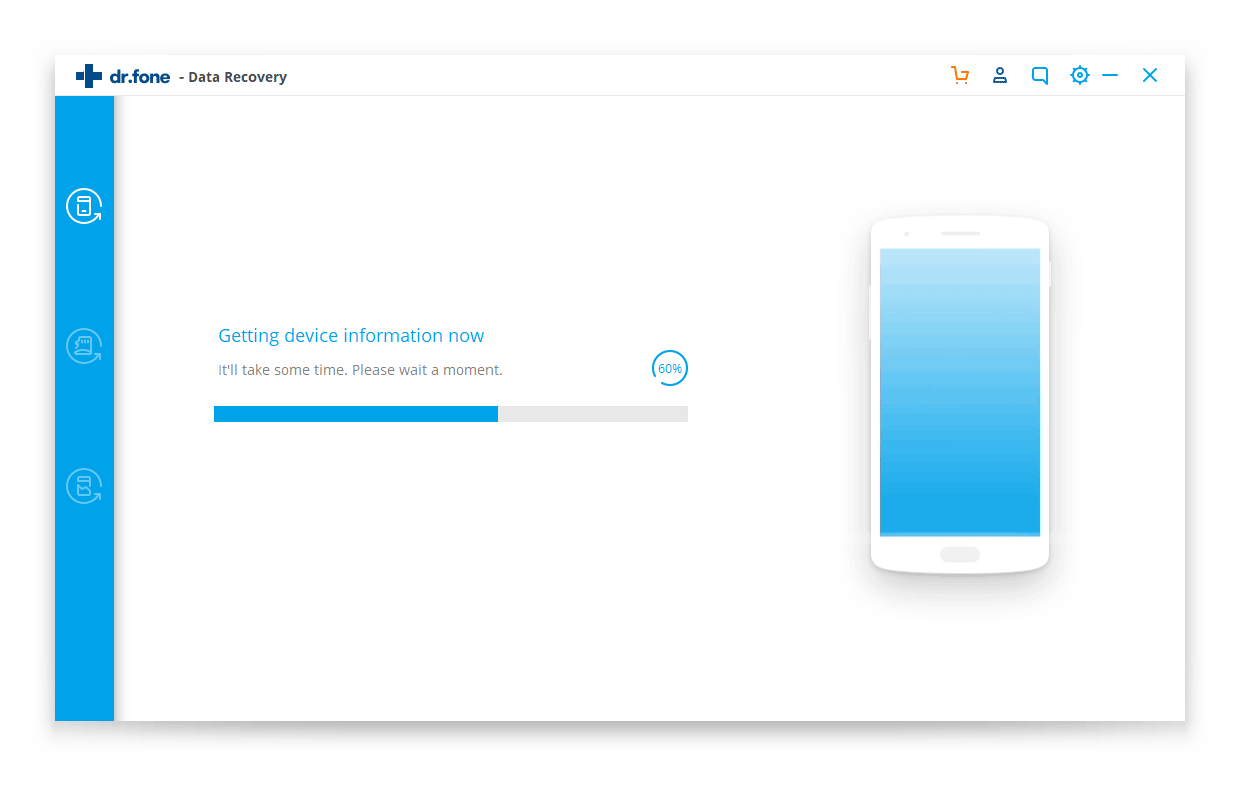
8. Если же телефон рутирован, сканирование завершиться удачно, и программа выдаст результат с найденными звонками – окно Call history.
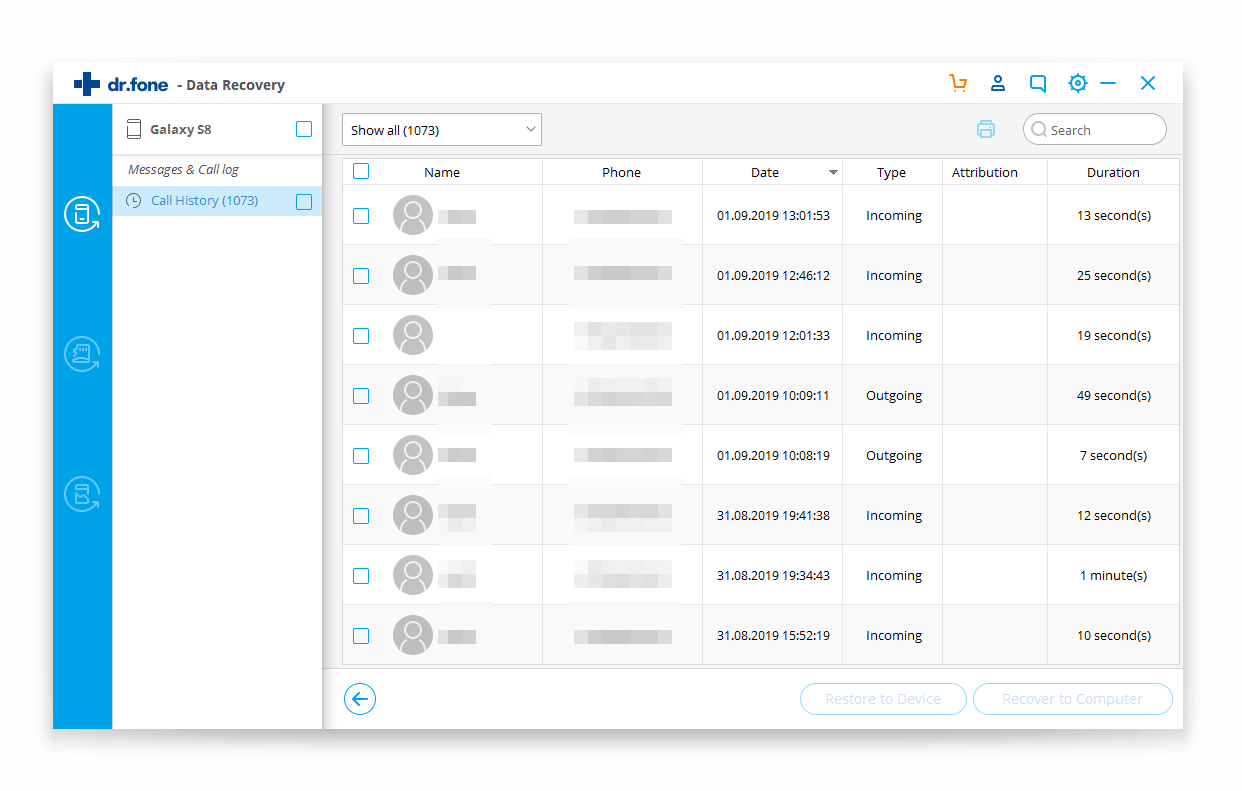
9. Журнал звонков можно извлечь в любую папку на компьютере, отметив строки в списке и нажав на «Recover to Computer».
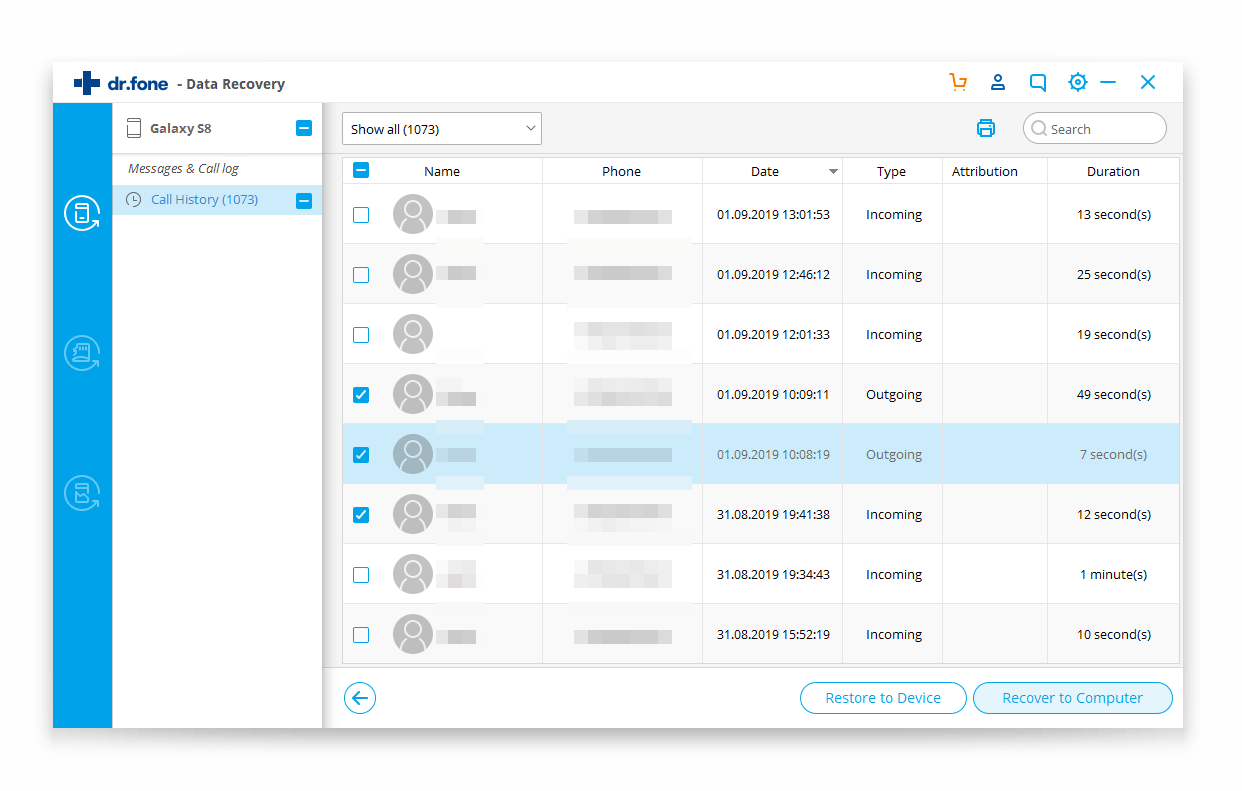
В нашем случае, программа Dr Fone сумела восстановить случайные звонки, в основном, совершенные недавно.
Отзывы пользователей, воспользовавшихся программой, говорят о том, что результат редко бывает положительным.
Что еще можно попробовать
В качестве альтернативы можно установить EaseUS MobiSaver App. Работаает программа точно так же, только бесплатная версия предлагает минимум функций.
К примеру, MobiSaver за раз будет искать только один вызов или SMS. Даже версии PRO не гарантируют, что вы сможете восстановить хотя бы часть вызов.
Детализация звонков
Практически все операторы связи предлагают детализацию, которую пользователь может получить бесплатно. Создана эта функция в основном для того, чтобы подсчитывать затраты.
ВАЖНО! При прохождении всех этапов, в итоге вы получите выписку, где будут перечислены исходящие и входящие звонки. Но полный номер отображаться не будет. Выглядит это следующим образом:
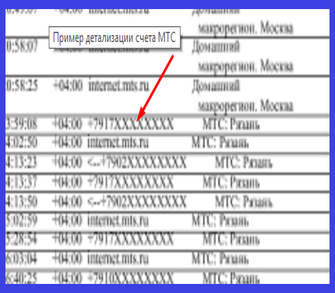
Вы можете выполнить это действие через «Личный кабинет». В распечатки видны только первые четыре цифры, которые вам сообщат только об операторе. В интернете множество «детективных» сайтов, занимающихся выдачей полной информации о вызовах. Не стоит тратить свои деньги на подобные манипуляции, скорее всего, это обман.
А может проще спросить? Если вам известен контакт, то проще всего будет позвонить ему и поинтересоваться, когда с вашего телефона поступали вызовы на его телефон.
Приложения для резервирования
Если вы в дальнейшем не хотите потерять СМС и журнал вызовов, можно поставить приложения резервирования. Они имеют положительные отзывы, что говорит о том, что свою задачу приложения выполняют.
Речь пойдет о специализированных программ для Android, которые специализируются на SMS и звонках. Нет смысла описывать облачные сервисы, они и так встроены практически в каждый телефон. Мы рассмотрим два наиболее удачных предложения.
SMS Backup & Restore
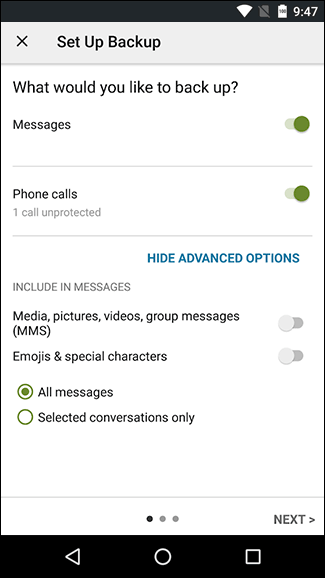
Скачиваем с Google Play – ссылка здесь.
Изначально программа предлагала только сохранение SMS-сообщений, но в последних версиях появилась функция резервирования звонков. При чем вы сможете получить доступ к истории вызовов даже с другого телефона. Не смотря на английский язык, разобраться с SMS Backup достаточно просто. Бесплатных функций хватает для сохранения звонков.
- Вам необходимо выбрать, что вы хотите сохранить – звонки или СМС.
- Приложение отсканирует телефон и выделит историю вызовов, далее необходимо определиться с местом, где будут храниться звонки.
- Нам предлагают стандартный Drop Box, Google Drive, память вашего телефона.
- При желании вы можете настроить программу, чтобы резервное копирование происходило автоматически через определенные промежутки времени.
В магазине Google также присутствует версия PRO, цена – 259 рублей. Главное преимущества платного пакета заключается в функции сохранения на карту памяти. В бесплатной версии сохранить звонки и СМС можно только на память телефона.
Super Backup & Restore
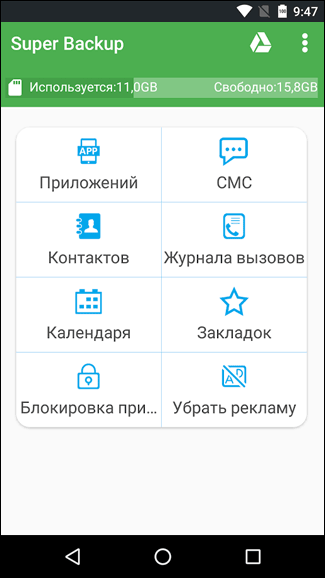
Загрузить приложение можно отсюда.
Программа бесплатная, при желании можно загрузить платный пакет инструментов. Главное преимущество – максимально простой интерфейс и наличие русского языка. Приложение умеет создавать резервные копии:
- приложений;
- SMS-сообщений;
- контактов;
- журнала вызовов;
- календаря;
- закладок.
После завершения установки перед вами появится простое меню – вам необходимо выбрать раздел с резервным копированием, в нашем случае – это журнал вызовов. Далее нажимаем «BACKUP» и выбираем место хранения. Не забудьте настроить регулярное резервирование, оптимальный вариант – каждые 3 дня.
В Google Play существует множество аналогичных приложений, возможно вы найдете более интересный вариант. Также резервирование можно делать и на компьютере, к примеру, программой Android Data Recovery.
Ограничения к звонкам и сообщениям для приложений
В прошлом году онлайн-магазин Google Play добавил новые требования к разработчикам приложений. Их продукты не должны запрашивать доступ к SMS-сообщениям и журналу вызовов. Исключением будут только те приложения, которые пользователь выберет для совершения звонков и отправки сообщений по умолчанию.
Компания таким образом захотела повысить безопасность и анонимность пользователей. Не новость, что практически все приложения вели скрытый сбор данных о владельцах смартфонов и планшетов с операционной системой Android. Несмотря на эти нововведения, приложения, о которых мы писали выше, прекрасно работают и создают резервные копии для SMS и журнала вызовов.
Подводим итоги
Почему мы теряем важные номера и судорожно пытаемся отыскать их в журнале вызовов? Ответ прост – нам лень сохранять номера и добавлять их в контакты. Адресную книгу восстановить значительно проще, ведь облачные сервисы сохраняют ее в первую очередь.
Если уже потеряли номера из истории вызовов, то сам эффективным решением будет использовать Dr Fone. Но придется получить Root-права, а это значит – «прощай гарантия».
Часто задаваемые вопросы
Какие есть требования к системе у программы SMS Backup & Restore?
Особых требований нет. Установочный файл весит до 8 Мб и работа приложения не ресурсоемкая. Утилита подходит для версии Android 4 и выше.
Где хранится история звонков в телефоне, и можно ли ее просмотреть в обход пользовательского интерфейса журнала звонков?
В системе телефона в базах данных. Для доступа к этим папкам нужны root-права. Напоминаем: при их получении аннулируется гарантия на сервисное обслуживание у изготовителя.
Какие еще есть функции у программ для восстановления хронологии звонков?
Сохраненные данные можно перенести на другой аппарат. Также можно сохранять журнал смс-сообщений и копировать его с последующим переносом в другой телефон. Некоторые версии программ отправляют данные на электронную почту в виде документа.
Как восстанавливаются удаленные данные о звонках?
При удалении позиции из списка журнала сначала освобождается место, где она хранилась, а данные о ней остаются в памяти, пока «не затрутся» другими сведениями. Специальные программы работают с этими «следами» информации и могут воссоздавать из них удаленные записи.
Почему не всегда получается восстановить историю журнала вызовов?
Данные, оставшиеся после удаления фрагментированы и постепенно заменяются новой информацией. Они устраняются не только созданием новых вызовов. На их место могут попасть данные из Интернета или записи о новых контактах и обновлениях приложений.
Поэтому больше шансов восстановить информацию сразу после ее удаления. Если нет возможности это сделать быстро, можно установить телефон в режим полета, чтобы минимизировать поступление новых данных. Не стоит выходить с этого смартфона в Интернет для выбора программы или другого способа восстановления информации, а лучше воспользоваться другим устройством.
База данных не сохраняет все записи о звонках с момента начала использования аппарата, а только определенное их количество. Может замечали, что журналы ограничены по вместительности, и зачастую отображают сведения только за предыдущие несколько месяцев. В смартфонах в зависимости от настроек модели сохраняется разное количество записей в журнале вызовов: в одних 500, а в каких-то несколько тысяч. По мере заполнения хранилища старые позиции удаляются.







